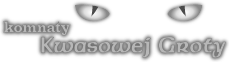Podstawy
nazwaModa
mod.json
mods
content
data
config
maps
music
sounds
sprites
video
Jak stworzyć pod mod VCMI? Przede wszystkim upewnij sie, że masz absolutnie wszystkie potrzebne grafiki. Bez tego nikt nie potraktuję Cię poważnie. Uważasz, że się mylę? Też chciałbym tak sądzić, ale
ad rem. Przede wszystkim zlokalizuj w swoim głównym folderze z VCMI folder mods. To właśnie w nim umieścisz swój mod. Jak powinna wyglądać struktura plików - widzisz w boksie z boku.
Skomplikowane? Wbrew pozorom nie. Oto, do czego co służy:
nazwaModa - jest to najważniejszy folder. To właśnie w nim będziemy zawierać wszystkie pliki, jakie tylko będą występować w naszym modzie;mod.json - najważniejszy plik w modzie. Jest to (jak większość plików w naszym modzie) plik JavaScript Object Notation. Powinien on scalać w sobie wszystkie inne *.jsony. Wrócimy do niego później.mods - jest to folder, w którym możemy umieścić submody, czyli opcjonalne modziki, które można włączać i wyłączać niezależnie od siebie wzajemnie;content - jest to folder lub archiwum zip, które zawiera w sobie pliki naszego moda. Wyróżnia sie w nim:data - zawiera najczęściej pliki graficzne. Można dać tu na przykład tło miasta. Obsługuje formaty pcx, bmp i png;config - zawiera w sobie jsony wymienione w config.json, które sterują poszczególnymi elementami;maps - zawiera nowe mapy dodawane przez mod;music - muzyka zawarta w modzie. Na przykład temat muzyczny nowododanego miasta;sounds - dźwięki dodawane przez mod. Obejmuje wszelkie odgłosy wydawane przez jednostki, zaklęcia i tym podobne;sprites - jądro moda i według niektórych najważniejsza jego część. To właśnie tutaj zawarte są pliki animacji, jakie będą odtwarzane. Występują tu dwa typy plików: *.json i *.def. Więcej później;video - nowe filmy dodawane przez mod.
Tworzenie plików JSON
JSON jest formatem tekstowym, bazującym na podzbiorze języka JavaScript. Tyle nudnej teorii, ważniejsze jest zdecydowanie co innego. Jest to plik, którym będziemy pisać nasze mody. Tworzy się go bardzo prosto. Instalujemy program Notepad++ (można użyć także inne programy, ale ja polecam ten), tworzymy nowy plik i zapisujemy go dowolnie dopisująć
.json. Co prawda niżej jest opcja wyboru rozszerzenia, ale nie zawsze ona działa jak należy.
I tyle, w takiej formie VCMI będzie mógł korzystać z naszych plików. Najważniejsze jest jednak to co zapiszemy już w tych plikach.

Tworzenie plików DEF
Def to format plików, w którym zapisana jest duża część grafik Heroes 3. VCMI również wykorzystuje te pliki, więc jeśli chcemy by nasza jednostka, zaklęcie, czy budynek dostał się do gry, możemy stworzyć plik w tym formacie (jest też możliwe przez same pliki json, ale ten sposób wydaje mi się łatwiejszy).
Przechodzimy do działania. Przydadzą się nam 2 programy: DefPreview (do podglądu defów i wybierania z nich grafik), a także Deftool (do tworzenia samych defów z grafik). Może się przydać także MMArchive - jeśli chcemy wydobyć defy z gry.Ja już wydobyłem MMArchivem z gry def Gorgony (Główny folder gry/data/H3sprite): Cbgog.def. Otwieram go programem DefPreview (pomiń kroki z defpreview jeśli robisz defy od zera).Widzimy wszystkie klatki jednostki. Klikamy Edit, następnie Extract All for Deftool i zapisujemy w dowolnym miejscu. W ten sposób wydobyliśmy wszystkie klatki jednostki w formacie bmp. Możemy je przerobić. Gdy już wszystkie klatki wyglądają tak jak chcemy (ja przemalowałem Gorgone na czarno i wyostrzyłem), uruchamiamy program Deftool. Widzimy tam różne opcje. Zaczynamy od General -> Type. Wybieramy w ten sposób jaki def tworzymy. My robimy jednostkę, więc klikamy Creature (uwaga: gdy robimy def jednostki na mapie przygody wybieramy Adventure Object).Przechodzimy do zakładki Frames. Tutaj będziemy pakować klatki naszej jednostki. I tak w zakładce Moving wrzucamy grafiki poruszania się, standing stania itd. Jeśli mamy jakieś trudności z dopasowaniem, warto otworzyć sobie oryginalny def programem defpreview i zobaczyć jak to wygląda w praktyce. Teraz zakładka Shadow. Generujemy tu cień jednostki klikając Generate. Można zmieniać jego położenie klikając na obrazek. Reposition pozwala nam ustawić jednostkę na polu bitwy. Za pomocą strzałek kierujemy w wybranym kierunku.Zakładki Misc i Help (poradnik po angielsku) nie są nam potrzebne. Wracamy do General, tam wypełniamy Def Path (wybieramy miejsce zapisu i nazwe naszego defa) i po tym wszystkim klikamy ikonkę Make Def.Def został stworzony, możemy go oglądać programem DefPreview i oczywiście wykorzystać w grze.


 Kwasowa Grota
Kwasowa Grota